win7系統更換顯示屏後開機遇黑屏且提示“不支持的分辨率”如何解決
具體步驟如下:
1、在桌面右鍵選擇屏幕分辨率,先設置較小的分辨率,點擊應用,按顯示器最佳分辨率設置,即可消除“不支持的分辨率”提示;
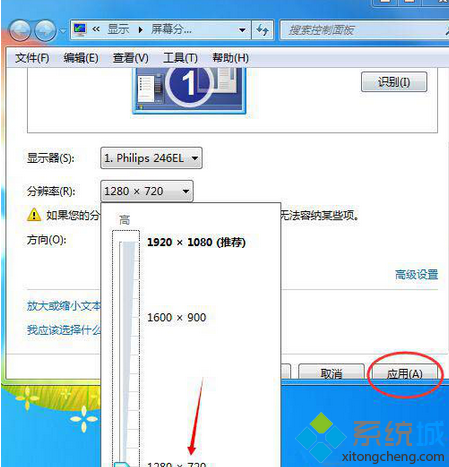
2、如果黑屏看不到桌面,重新啟動Win7系統,按F8鍵在出現高級啟動菜單時選擇“啟用VGA模式”,進入到系統,更改分辨率為較低分辨率,重啟後到正常模式設置正確的分辨率即可。

以上也就是win7系統更換顯示屏後開機遇黑屏且提示“不支持的分辨率”解決方法,還有在為相同問題困惑的用戶,請參考本教程解決吧。